
Method 1: Apparat Manager
An engem bekannte Betrag Manager Men, ouni Problemer, déi informéieren iwwer d'Haaptstroën an de peripheualiséierenert 7. heiansdo erschéngen nacht, de Chauffer an Nourinalen, de Friendungsferenzresultat erauszesäit.
- Fir an de Kanatchen ze goen, gëtt den "Start" aus a wielt de Kontrollpannel do.
- Leet den "Apparat Manager" Lëscht a klickt op dës Linn mat der lénker Maus Knäppchen.
- Um Écran deen Dir e Grupp vun Apparater gesitt. Ofsetzen déi néideg vun hinnen fir d'Komponenten ze gesinn.
- Zum Beispill, am Sellanshot no deem Reeor selwer ass sech mat enger Divisioun an all zougänglecher Kuerf ugewisen. Et weist och säin maximalen, ierenen Anerterman.
- Klickt op de PCM Zeil interessellt a wielt d'Fotographien "am Kader Menüen, wann Dir d'Leitunge vun aneren Equipement vun aneren Equipement wëlle kucken.
- De General Tab weist d'Aart vum Apparat, säin Hiersteller a Plazéierung.
- Nächst geet "Driver". Hei kënnt Dir säi Liwwerant, Entwécklung, Kredit, Datebatd an digital Ënnerschrëft. Aner Date sinn dann direkt "Detailer", zum Beispill, zum Beispill, deen entastesch Ausrrisenhisäich, wat néideg ass fir extrem vill ewéi vir extremen Ausnureutwendefaarf.
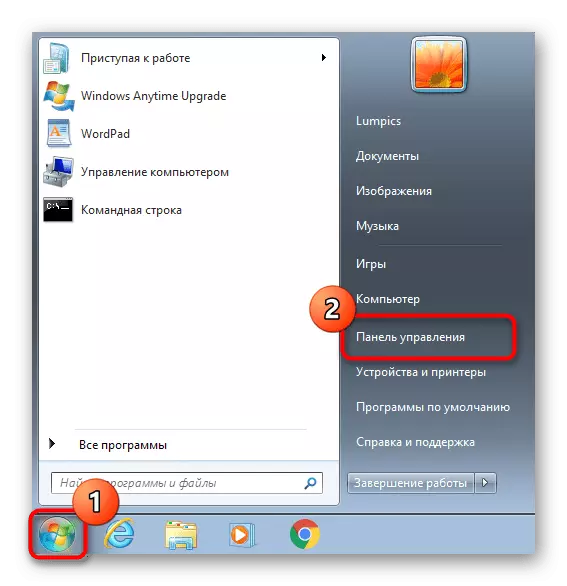
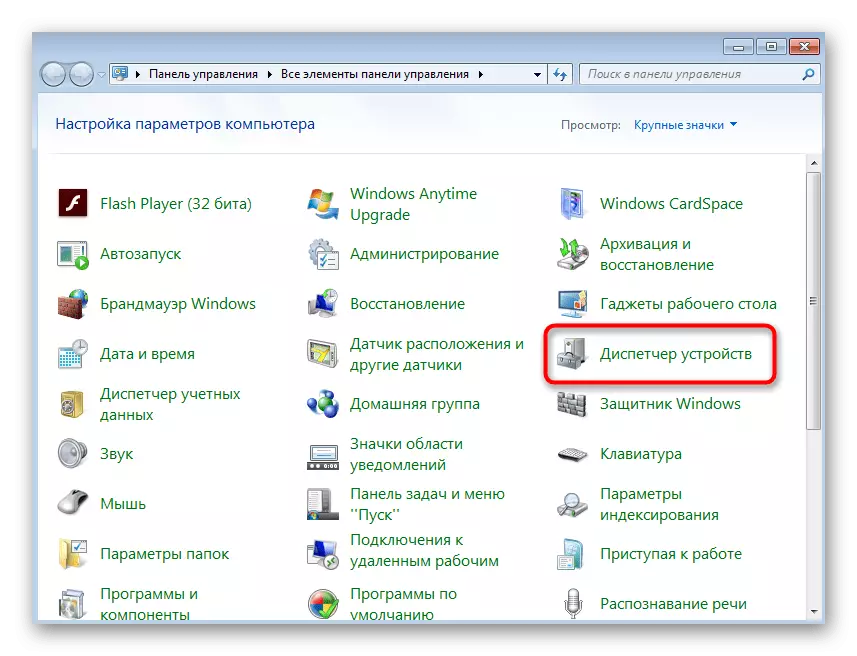
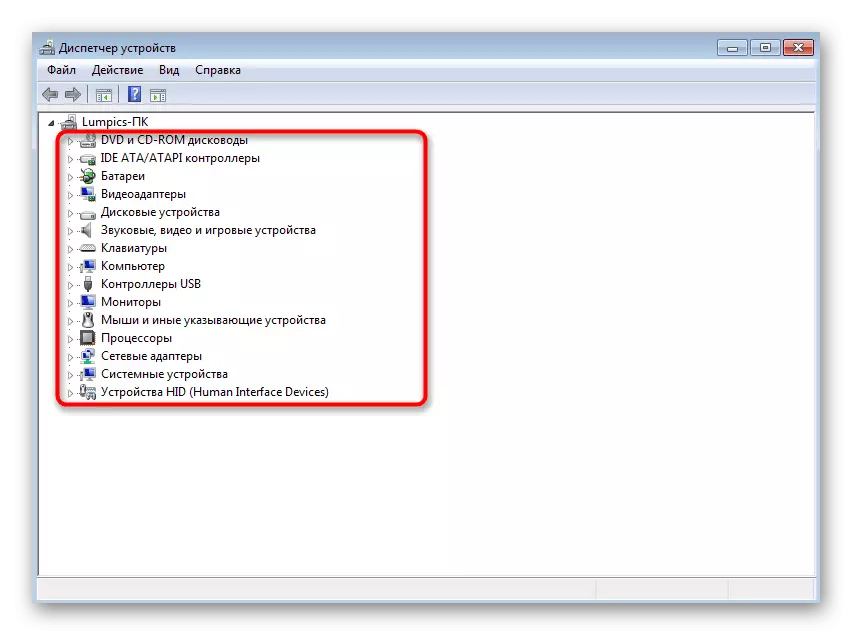
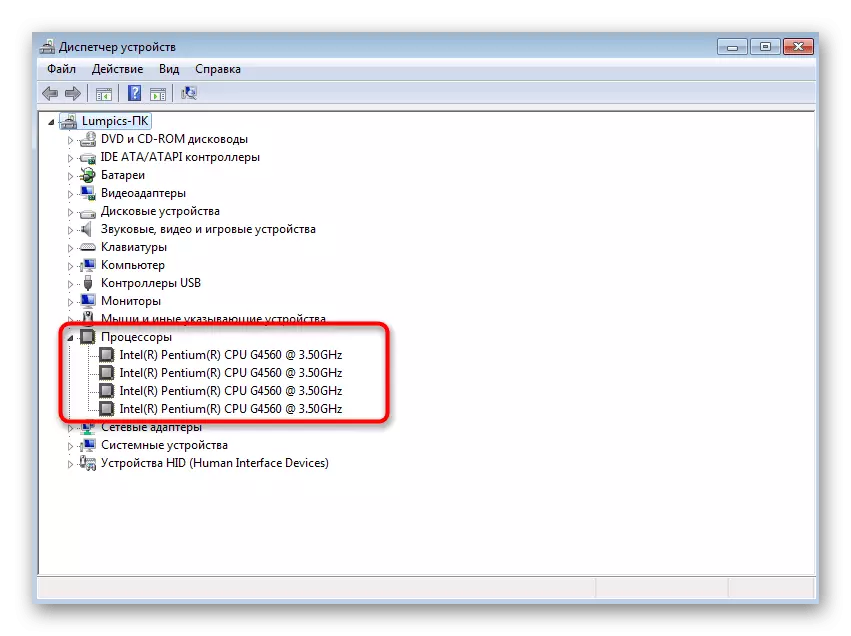
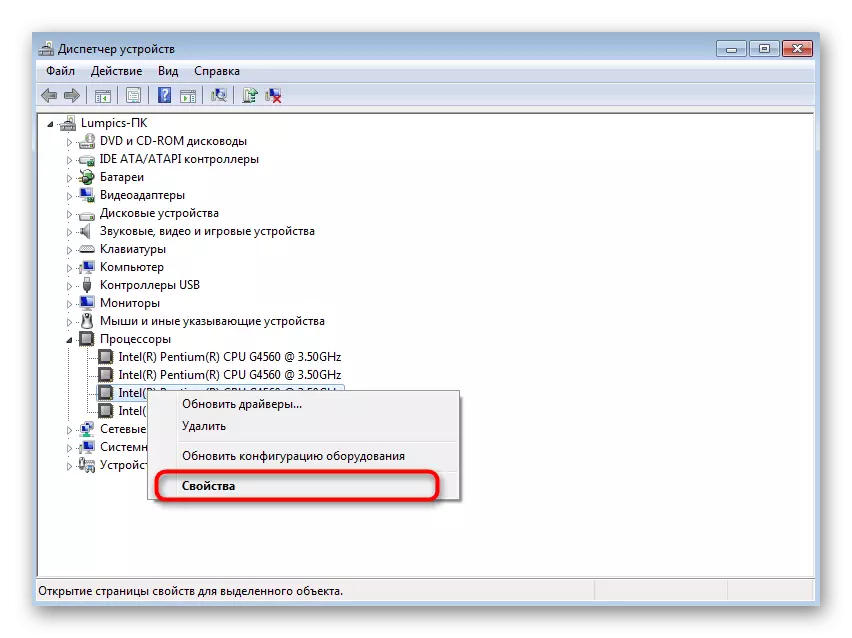
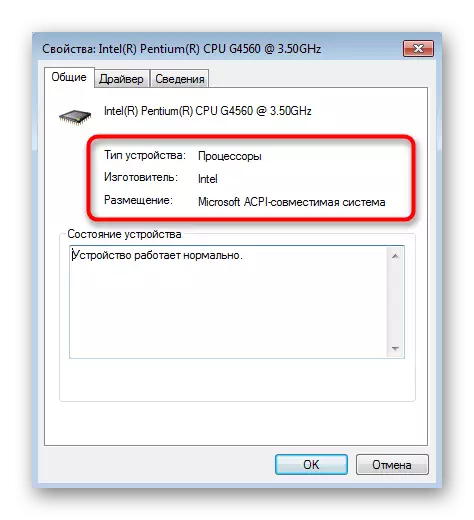
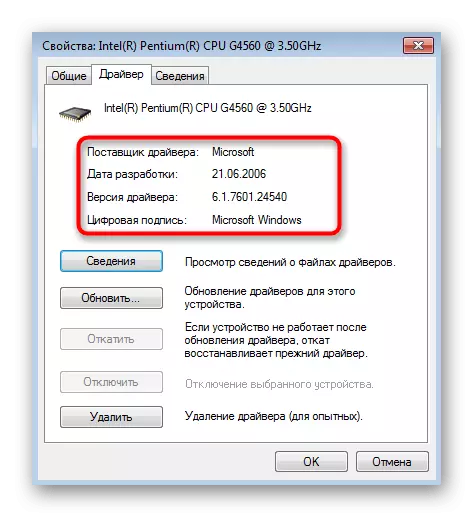
Method 2: Utility msinfo32
No der selwechter Informatioun op enger frakterer Form, awer an enger konferter Onsécherheet kënnen duerch d'Ubëllegdaud iwwer de System presentéiert ginn. Et ass an Windows per Standard installéiert, sou datt keng Präzisioun produzéiert huet.
- Open "Run" Via Win + R Schleisen Kombinatioun. Gitt msinfo32 am Feld a bestätegt dëse Kommando andeems Dir op Enter klickt op Enter.
- An der éischter Sektioun "Systeminformatioun" ass e bëssen nëtzlech fir Iech elo. Vun hei kënnt Dir nëmmen erausfannen nëmmen den Typ vu Prozessor, d'Biosfort an de verfügbare Betrag vu kierperleche Gedächtnis. Méi nëtzlech Daten sinn an der "Hardware Ressourcen" an "Komponenten" Sektiounen.
- Duerch "Hardware Ressourcen" definéiert den Apparatcode. Et ass hien deen am Event Log opgeholl gëtt wann op eemol e puer ustrengender Versoen mat dësem Ausrüstung ass. Also e Lein (e Kategorien opgedeelt ginn, erméiglecht Iech d'Substitutivi vun den Modelen ze kontrolléieren fir d'Problemer mat der Operatioun vum Computer ze sinn. Den aktuelle Staat vun de Komponenten gëtt och hei gewisen.
- Wa mir iwwer eng einfach Iron Definitioun schwätzen, da sollt Dir d'"Komponenten kontaktéieren an der Sektioun an wielt eng gëeegent Kategorie do. Op der riweréit vum gudde Säit All Informatioun iwwer d'Zil, sou wéi eng Videastard, gëtt ugewisen. Dir kritt net nëmmen säin Numm, awer och ID, Versioun vum Chauffe Dateien, d'Zuel vun de Rams an den Portes benotzt ginn.

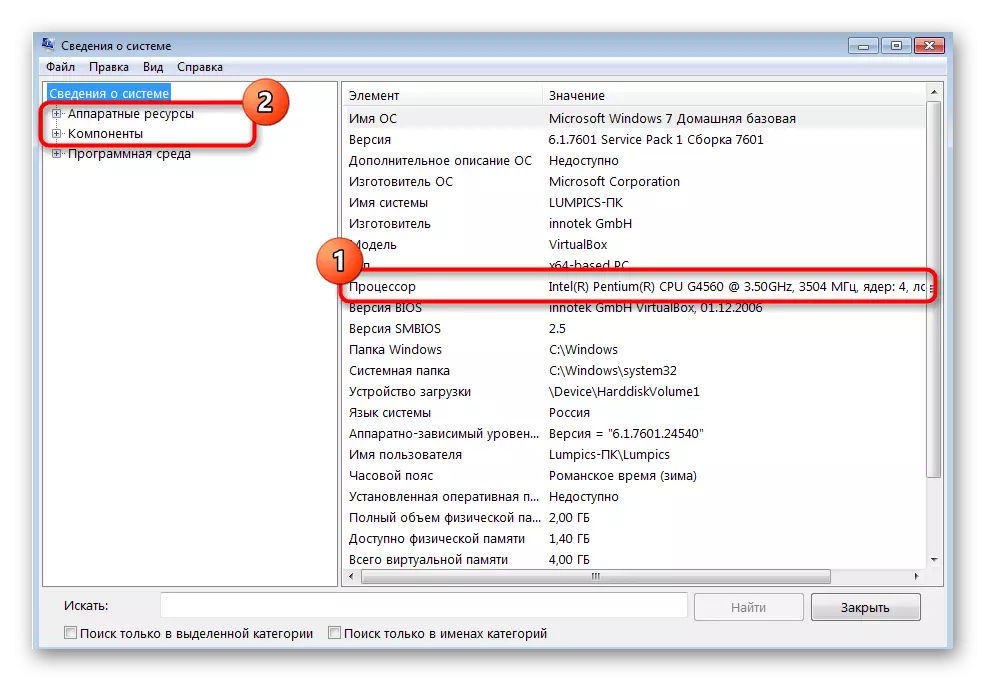
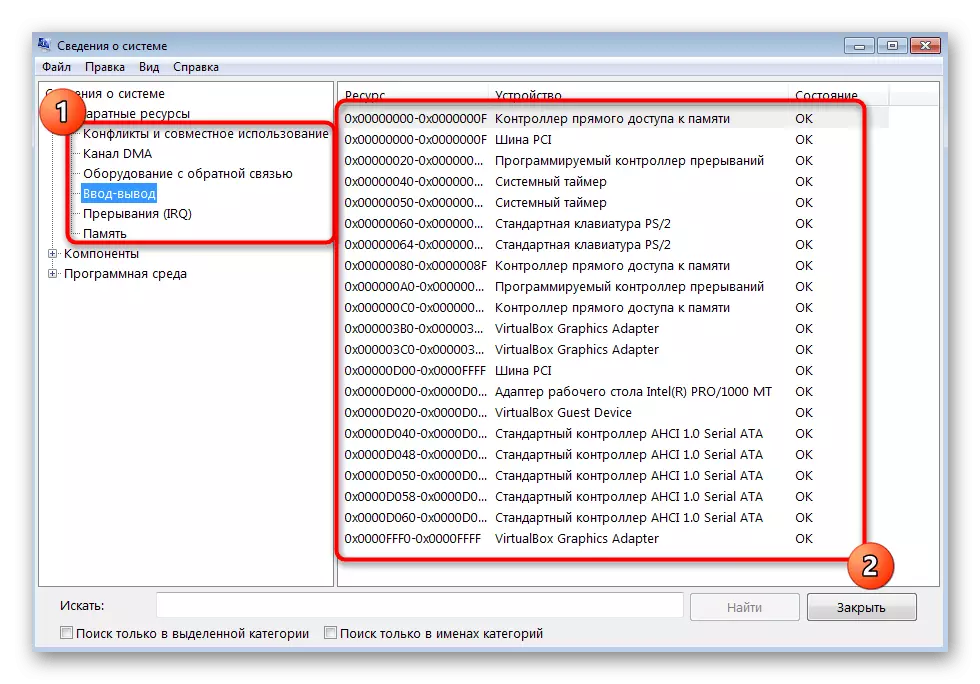
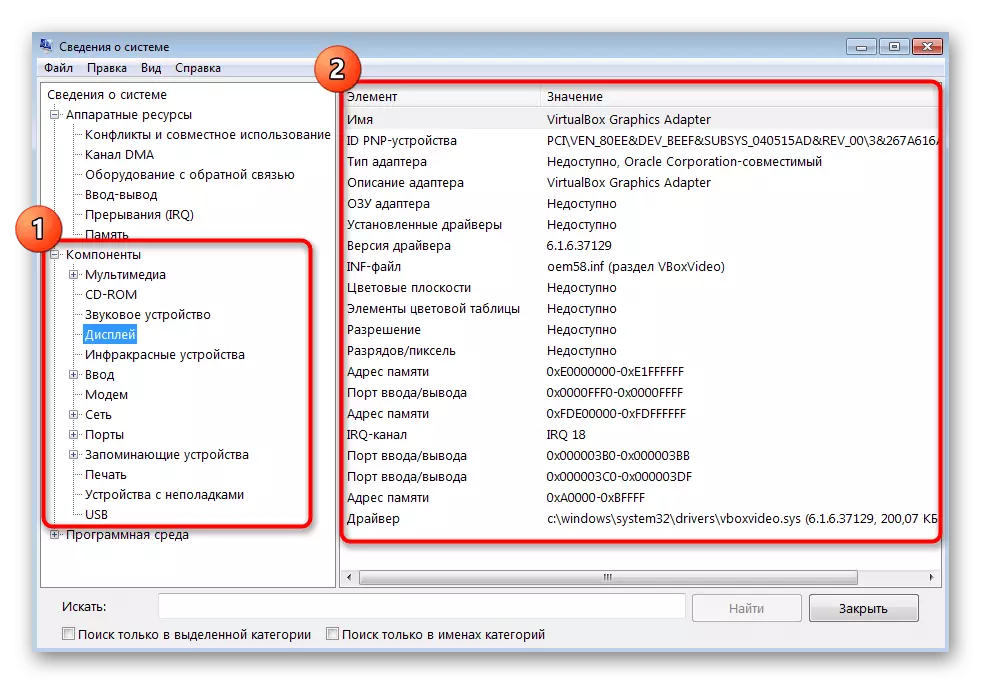
Method 3: Dxdieg Utility
A kuerzer, betruecht d'Analyse uewen beschriwwen - den Déngscht huet Dxdieg genannt. Et ass en Deel vum Directx komplex an installéiert an de Wandstand 7 installéiert. Et gëtt am Moment d'Funktioun vun der Fundes fir de PC, awer näischt verwalt, näischt, fir d'Lëscht vun de Haaptkriptiounen ze gesinn.
- Den Tool geet och net iwwer "Ros" (gewonnen: Wou am Feld Gitt dxdieg an dréckt op En ENTER.
- De managnostizéiert Tool ass a véier Tabuléiert opgedeelt wou déi verschidden extensiv Féierung gëtt. Op den éischte Tab genannt "System" Dir gesitt Daten op de Prozessor an d'Gesamtzuel vun der Ram.
- Réckelen den Écran. Hei hat d'éduitéit iwwer d'Grafiken-Theiver, 40 Minutte Routements baséiert op installéiert Drug.
- Op der Toun Tab kënnt Dir Ären Audio Kaart Modell definéieren, säin eenzegaartegen Identifizéierer a fannen am Zesummenhang.
- IN "ENTER" gitt Dir an der Form vun enger Maus a Fastboard a Festung. Drënner ass eng ganz Lëscht mat enger Lëscht vun den installéiertenen Driver.
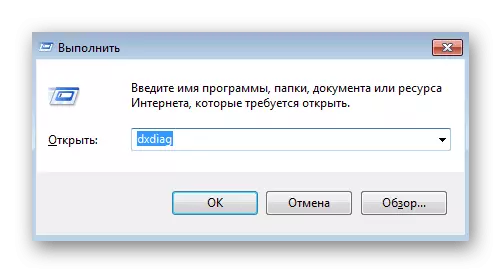
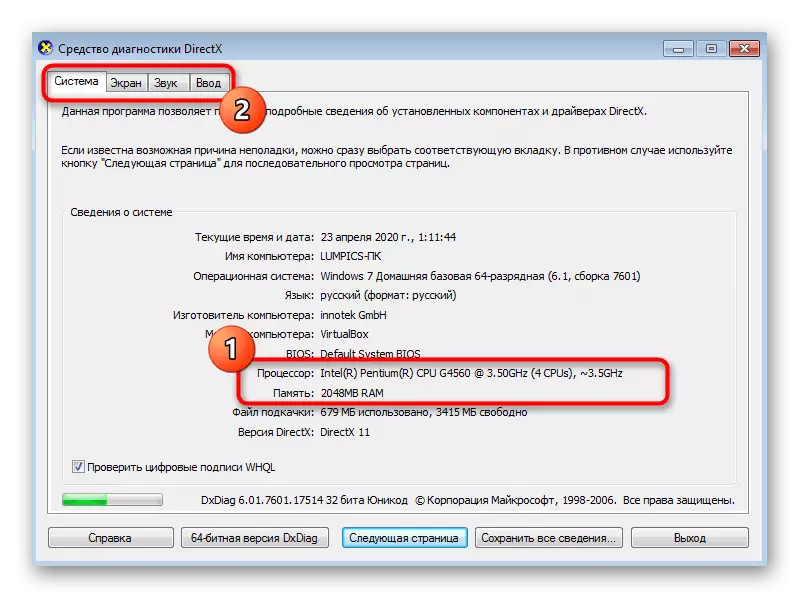
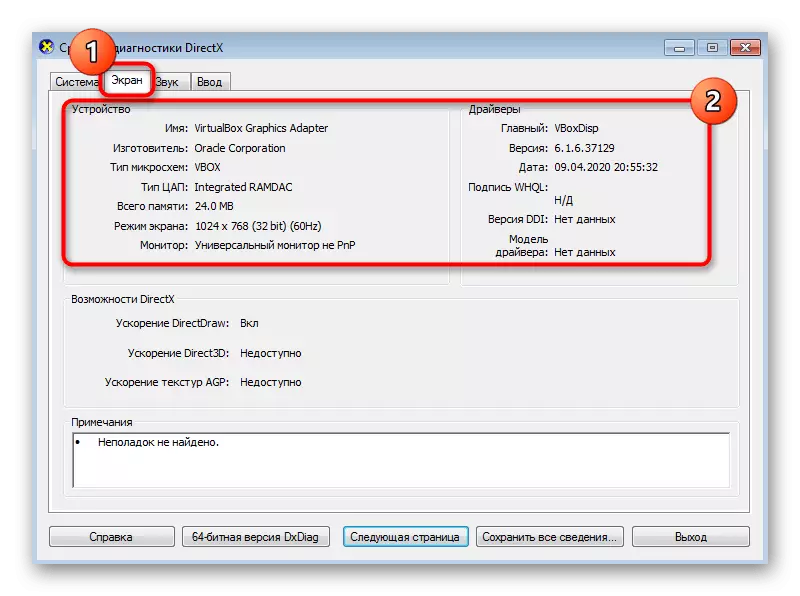
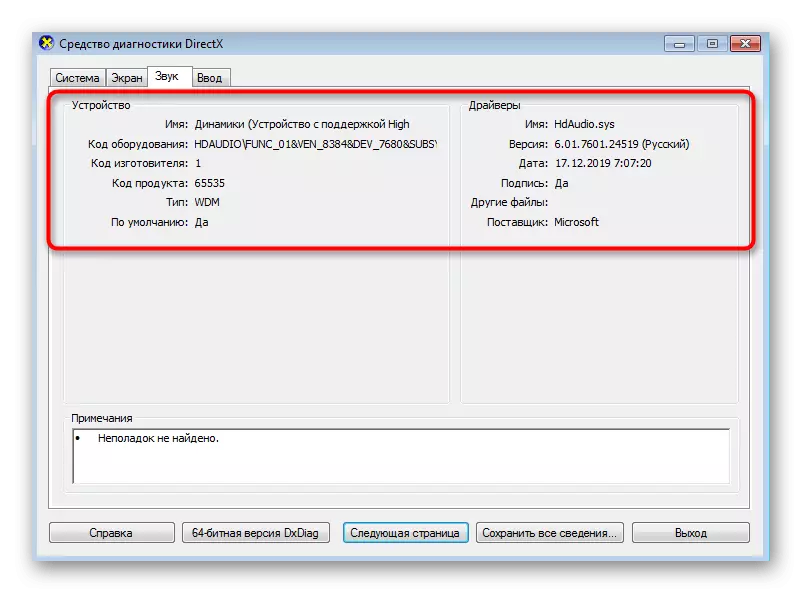
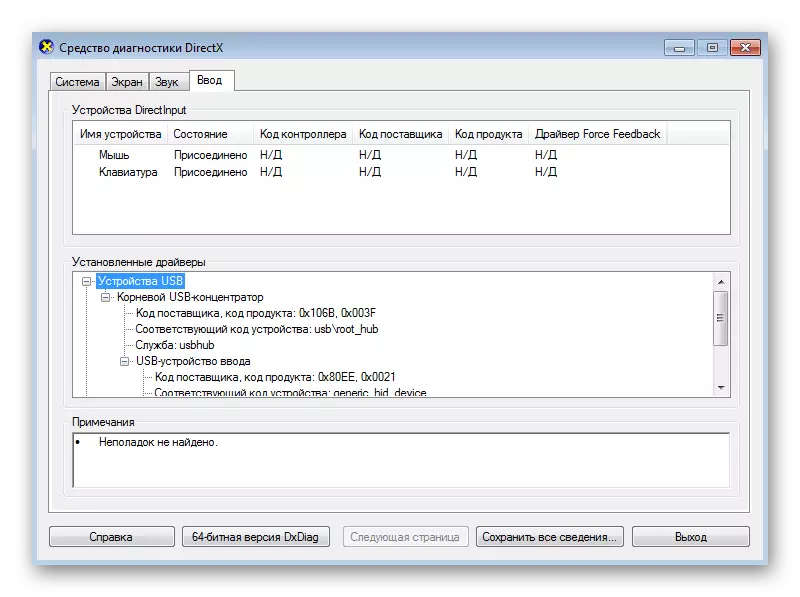
Method 4: Drëtt-Partei Programmer
Zu Schluss, mir wëllen d'Drëttpersounen iwwerzeegen, deen Iech erlaabt Iech all d'Basisinformatioun iwwer all Computerkomponent ze gesinn. E geeter Sheetheet ass fräi a bezuelt, an elo zum Beispill wäerte mir eng Gewënn Versioun vum AidA64 huelen. Et wäert genuch sinn fir de generalen Prinzip vun der Arrivée vun esou Léisungen ze weisen.
- Benotzt de Link hei uewen fir AIDA64 vun der offizieller Websäit erofzelueden an op Ärem PC z'installéieren. Am Ufank spillsëote Dir d'Verdeelung an der Kategorie. Opmaachen een an hinnen, dréckt d'Komponent vun Interesse.
- All haut goufe geduecht direkt an Ënnerkategorien wou seatesch Informatioun läit. Réckelen tëscht hinnen fir Informatiounen ze gesinn. Zum Beispill an der Grafiksammlung gëtt Dir de Numm vun der Videokaart gespillt, benotzt d'Versioun vun senge Bios, d'Bandsel.
- Mir klellen, datt Informatioun iwwer d'Mëssband am Rand, Ram, Cham, Physos ass, Linn vum Kategorien.
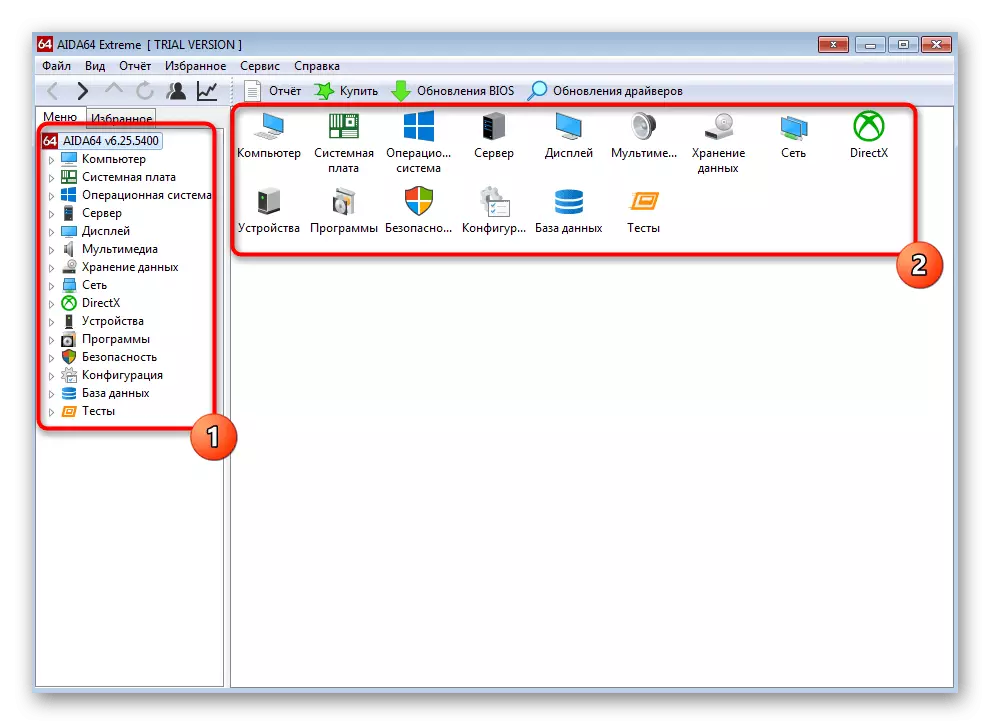
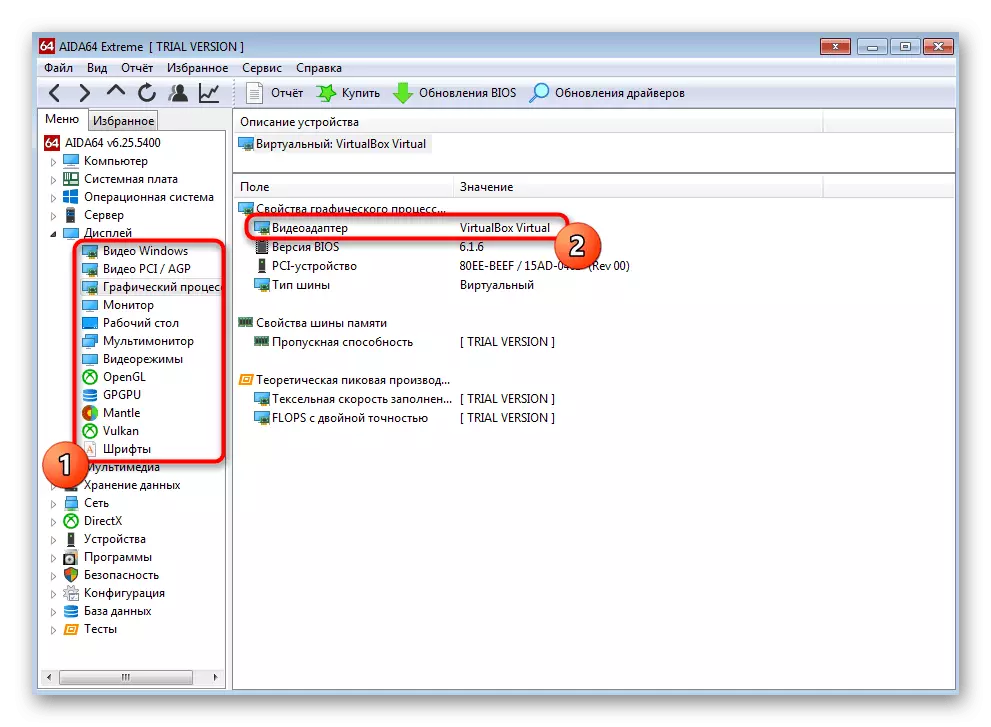

Déi meescht vun dësen Programmer funktionnéiert déi selwecht, an de ganze Ënnerscheed ass nëmme ënner deenen Dréibelen vum Éischter vum Ébank ugesement ka ginn. Wann Aida64 net mat Iech komme, da äis recommandéiert mir Iech mat anere populäre Vertrieder an engem separatenen Artikel op eiser Websäit op eiser Websäit op eiser Websäit op eiser Websäit op eiser Websäit op eiser Websäit op eiser Websäit ze vertraute.
Liest méi: Programmer fir den Eisen vum Computer ze bestëmmen
